Windows 10에서 다운로드 속도 빠르게 올리는 방법
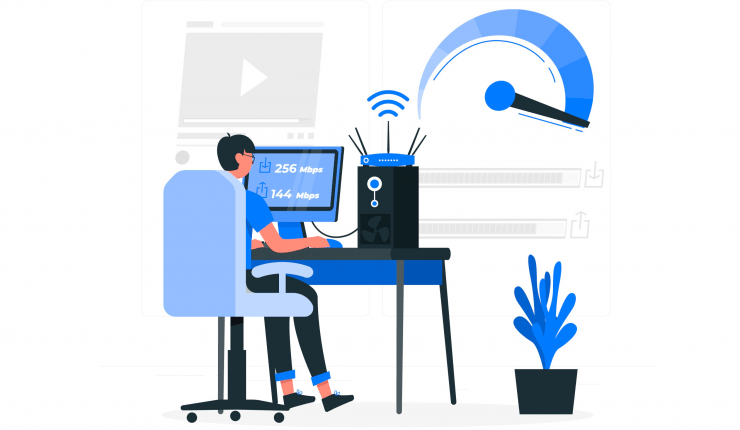
요약 (TL;DR)
Windows 10에서 다운로드가 느릴 때 할 수 있는 핵심 조치: 현재 속도 측정 → 백그라운드 업데이트·전송 최적화(Delivery Optimization) 끄기 → DNS 캐시 초기화 및 임시 폴더 정리 → DNS 서버 변경(예: Cloudflare 또는 OpenDNS) → 라우터/유선 연결·QoS 확인. 아래 단계별 가이드, 점검 체크리스트, 문제 해결 흐름도로 빠르게 원인 진단하고 속도를 개선하세요.
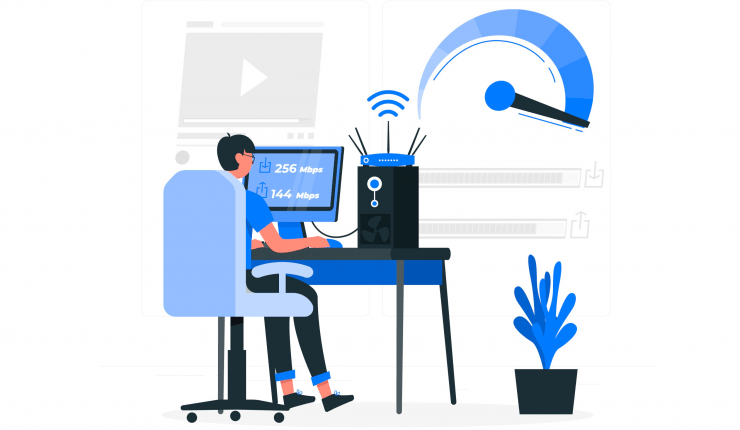
우리는 매일 인터넷에 연결되어 있어야 일상을 처리할 수 있습니다. 업무, 학업, 파일 공유 등 대부분 활동이 온라인에서 이루어집니다. 단순히 연결만 되는 것과 실제로 충분한 속도로 작업이 가능한 것은 다릅니다. 이 글은 Windows 10 환경에서 다운로드/업로드 속도가 느릴 때 해볼 수 있는 실질적이고 단계적인 해결책을 제공합니다. ISP(인터넷 서비스 공급자) 점검을 마쳤는데도 속도가 느리다면 아래 방법들이 도움이 됩니다.
핵심 목표와 관련 검색 의도
- 주된 의도: Windows 10에서 다운로드/업로드 속도 향상 방법 안내
- 관련 변형 검색어: 윈도우10 속도 개선, 윈10 다운로드 느림 해결, DNS 변경 방법, 전송 최적화 끄기, 네트워크 최적화
시작 전에 — 현재 속도 측정하기
먼저 아무 조치도 하기 전 현재의 다운로드/업로드 속도를 기록하세요. 변화 전·후를 비교해야 각 방법의 효과를 판단할 수 있습니다. 추천 도구: Speedtest.net, Fast.com 등. 기록 예: 다운로드 20 Mbps, 업로드 5 Mbps.
Important: 집(또는 사무실) 내 다른 장치가 동시에 인터넷을 많이 사용하면 테스트 결과가 왜곡됩니다. 테스트는 가능하면 다른 기기를 모두 끈 상태에서 수행하세요.
1. Windows에서 대역폭(백그라운드 전송) 제한 변경하기
Windows는 시스템 업데이트와 앱 업데이트를 위해 일부 대역폭을 예약합니다. 이 예약 설정을 직접 확인하고 조정하면 다운로드 속도에 영향을 줄 수 있습니다.
- 작업 표시줄 또는 시작 버튼에서 ‘Windows’ 키를 누르거나 클릭합니다.
- ‘Check for updates’를 검색합니다.
- ‘Advanced options’를 선택하세요.
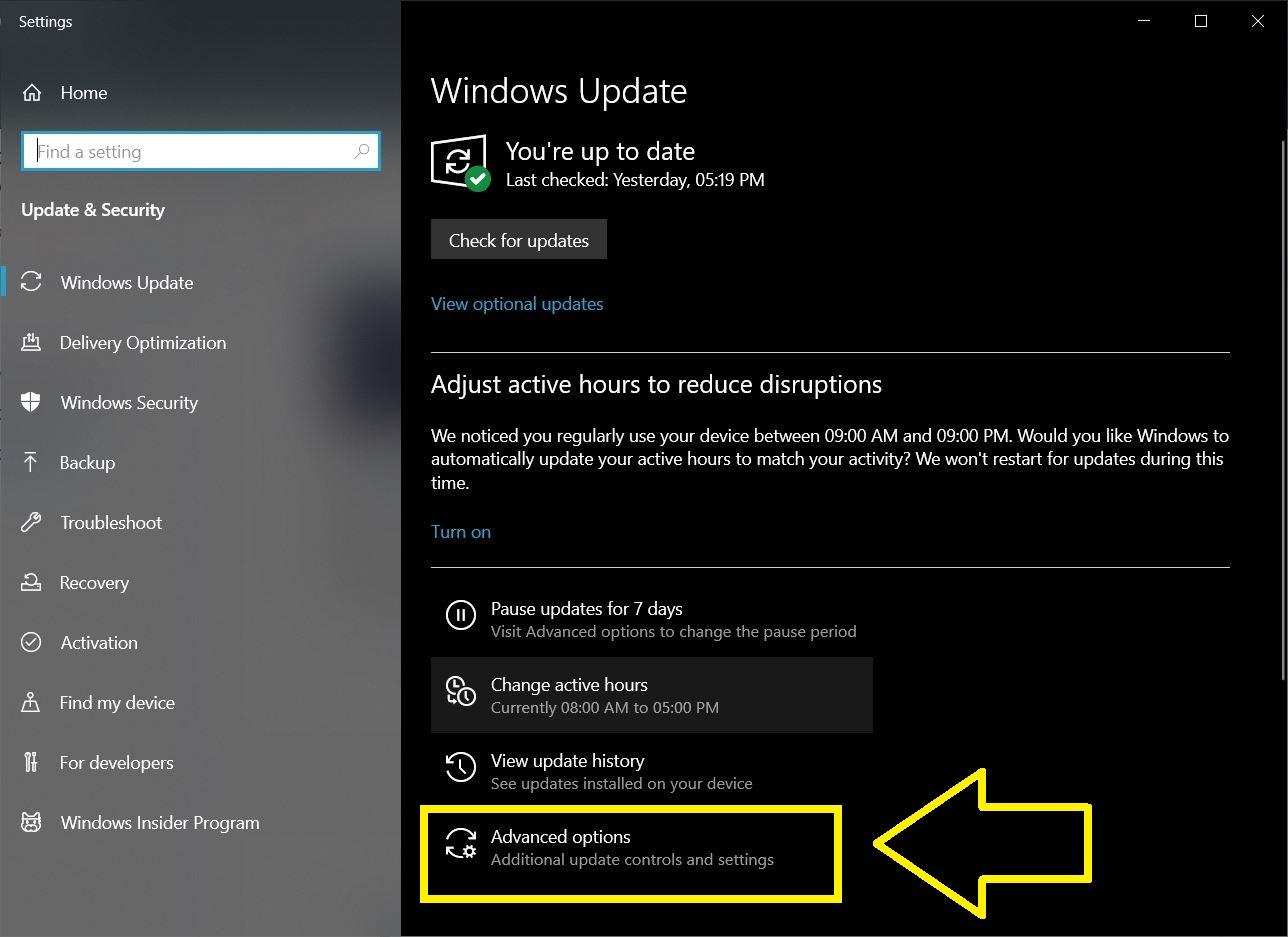
- 고급 옵션 화면에서 아래로 스크롤해 ‘Delivery Optimization’을 클릭합니다.
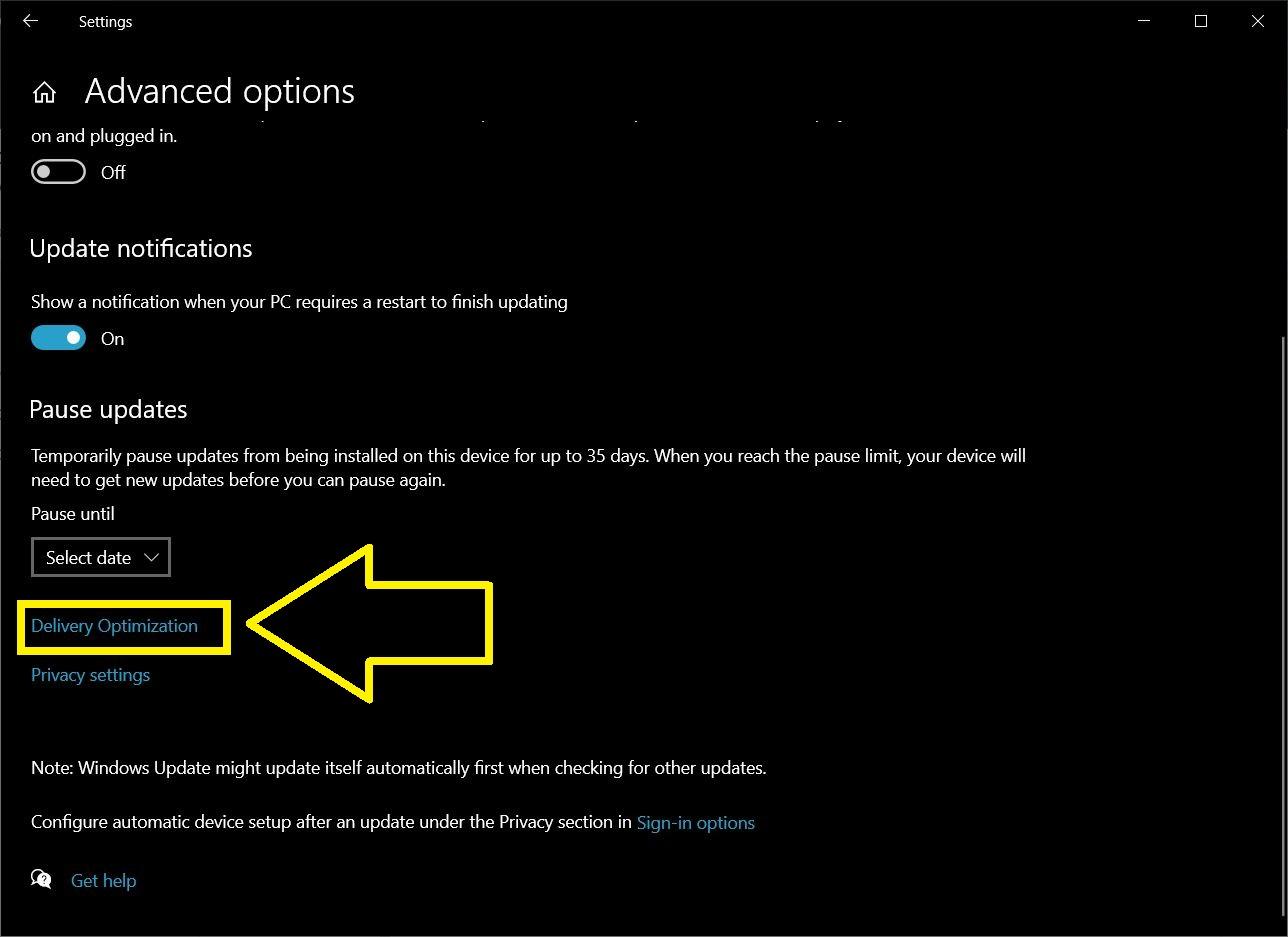
- ‘Delivery Optimization’ 화면의 고급 옵션으로 들어갑니다.
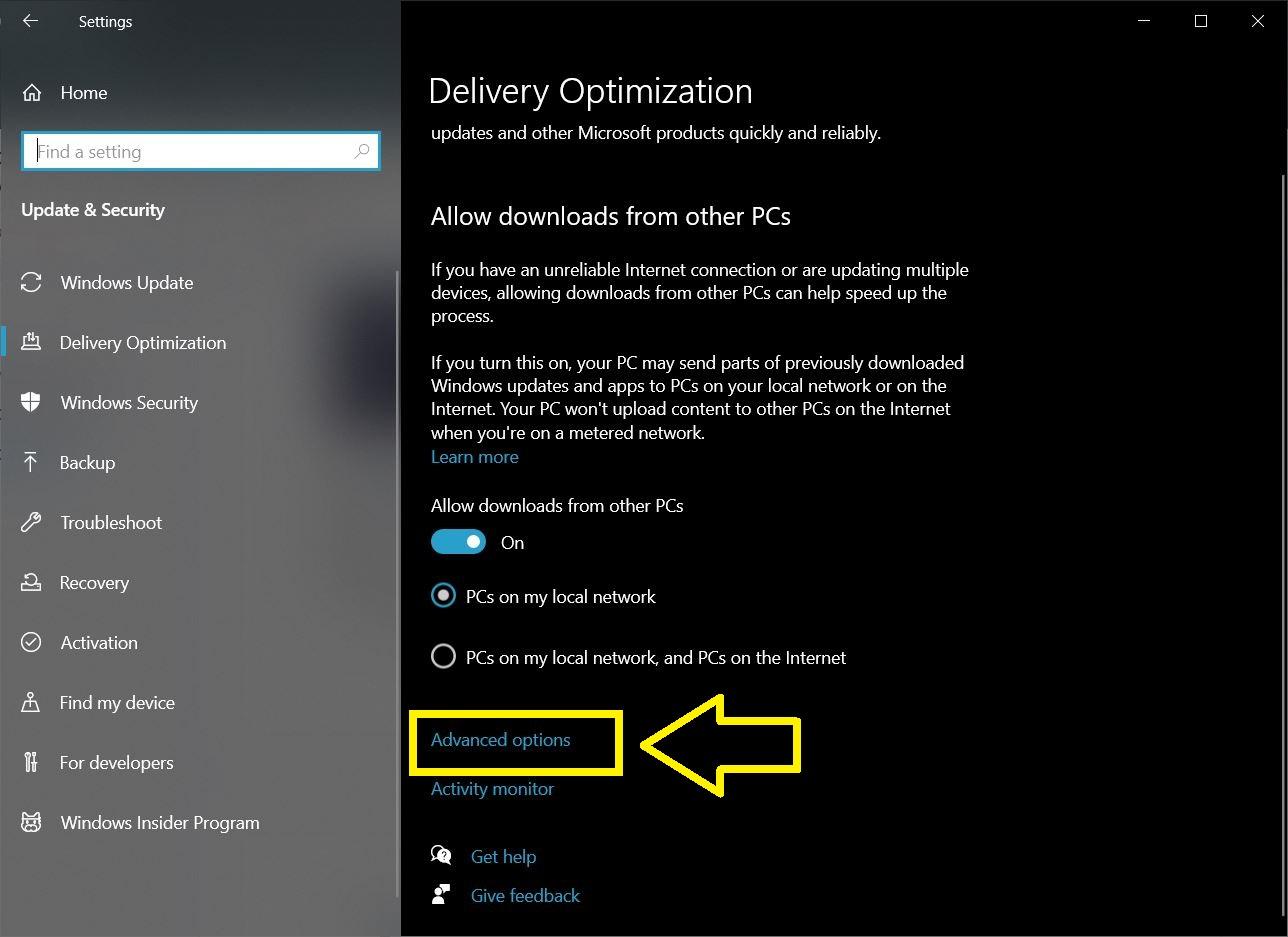
- 다운로드 및 업로드 설정을 조절하는 슬라이더가 표시됩니다. 이 값으로 Windows가 백그라운드 전송에 사용할 최대 대역폭을 지정할 수 있습니다.
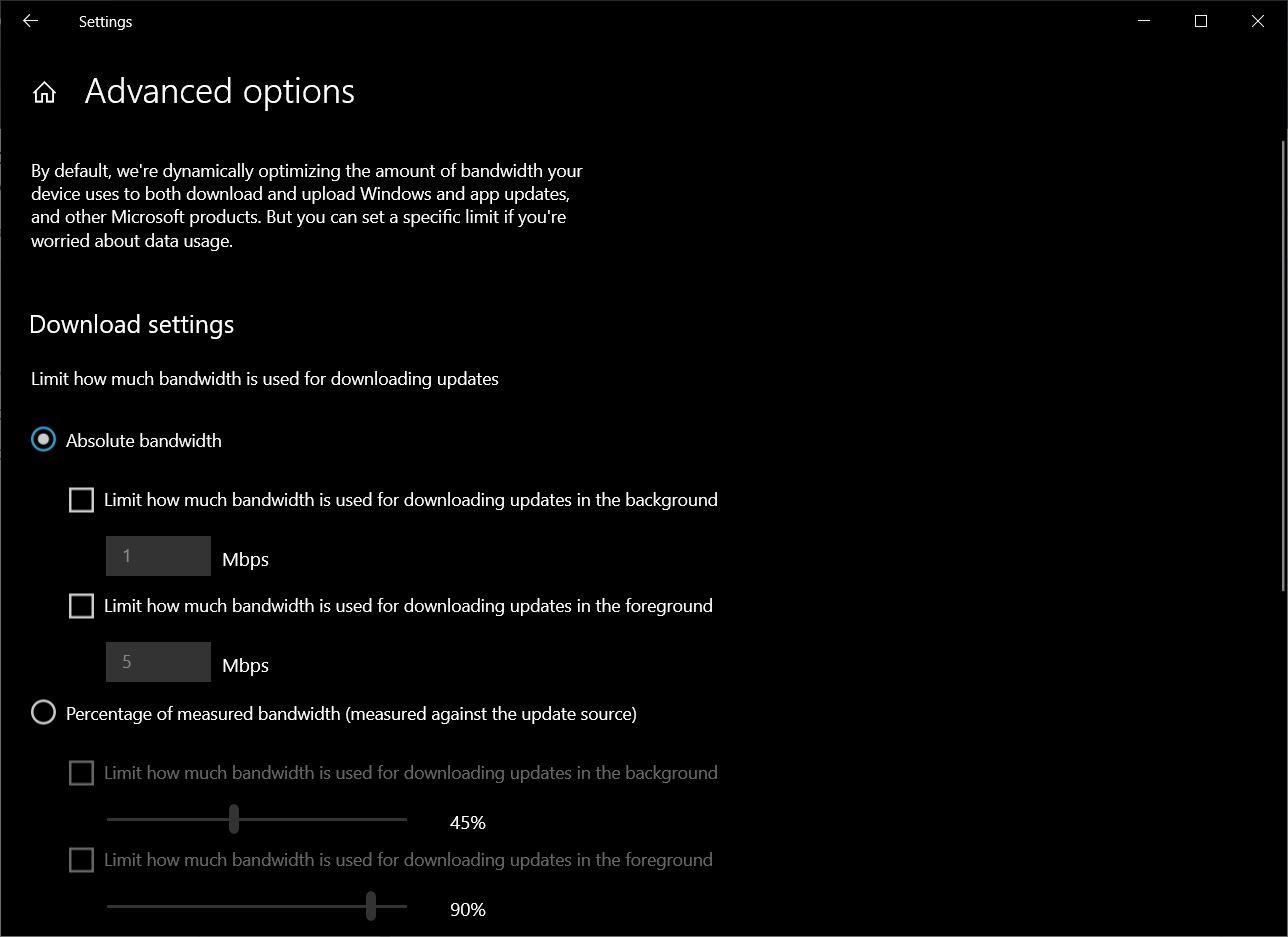
설정 팁:
- ‘업데이트 전송(Delivery Optimization)’을 완전히 끄면 같은 네트워크의 다른 PC로 파일을 전송하지 않으므로 대역폭 확보에 도움이 됩니다.
- 슬라이더로 백그라운드 업로드 허용치를 낮추면 실제 다운로드 성능 개선이 관찰될 수 있습니다.
Notes: 이 설정은 Windows 자체 업데이트 및 Microsoft Store 앱 배포 방식에 영향을 줍니다.
2. DNS 캐시 초기화 및 임시(TEMP) 폴더 정리
네트워크 관련 문제는 캐시된 정보 때문에 발생할 수 있습니다. DNS 캐시를 초기화하고 임시 파일을 삭제하면 연결 관련 문제와 디스크 I/O 병목을 완화할 수 있습니다.
- 작업 표시줄에서 마우스 오른쪽 버튼을 눌러 ‘명령 프롬프트’를 실행합니다. 관리자 권한으로 실행하는 것이 안전합니다.
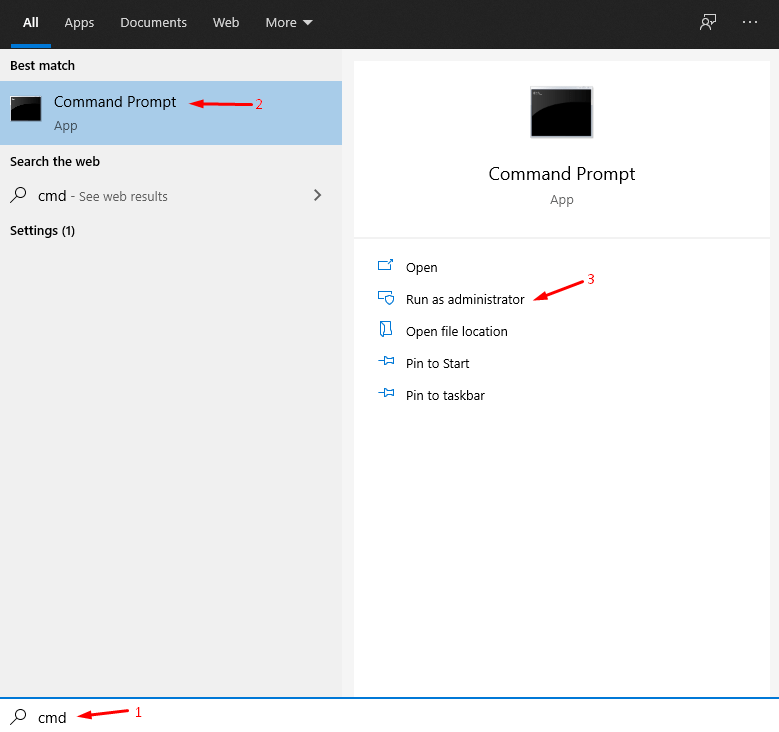
- 명령 프롬프트에서 다음 명령을 입력하고 Enter를 누릅니다:
ipconfig /flushdns- 완료되면 명령 프롬프트를 닫습니다.
- Win+R 을 눌러 실행 창을 열고 다음을 입력합니다: %temp%
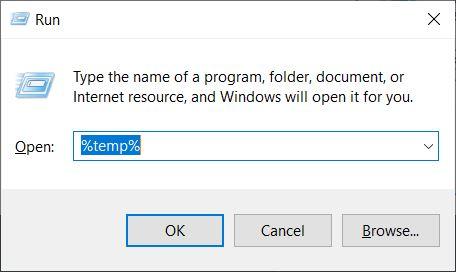
- 열리는 임시 폴더에서 Ctrl+A로 모두 선택 후 삭제하세요.
- PC를 재시작하고 속도가 개선되는지 확인합니다.
Why this helps: DNS 캐시 초기화는 잘못된 또는 오래된 도메인 정보로 인한 접속 지연을 제거하고, 임시 파일 정리는 디스크와 네트워크 연동시 발생하는 불필요한 지연을 줄입니다.
3. 업데이트 전송(Delivery Optimization) 끄기
P2P 전송을 통해 이미 다운로드한 Windows 업데이트 파일을 다른 PC에 전송하는 기능은 유용하나, 대역폭을 차지할 수 있습니다. 이 기능을 끄면 네트워크 대역폭이 절약될 수 있습니다.
- 시작 메뉴 → 설정(톱니바퀴 아이콘)을 엽니다.
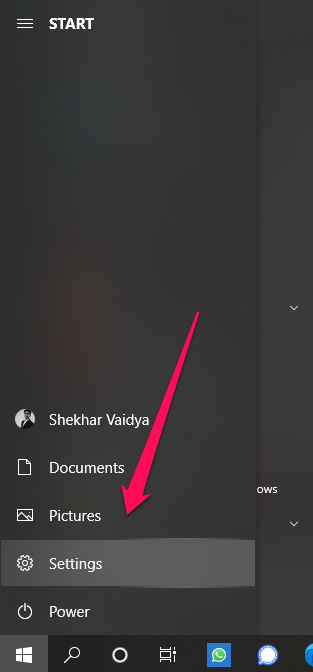
- ‘Update & Security’를 선택합니다.
- ‘Advanced options’를 선택한 뒤 ‘Delivery optimization’으로 이동합니다.
- ‘Allow downloads from other PCs’ 또는 유사한 설정을 Off로 전환하세요.
Notes: 이 기능을 끄면 로컬 네트워크 및 인터넷을 통한 분산 파일 전송이 중단됩니다. 토렌트와 비슷한 동작으로 생각하면 이해가 쉽습니다.
4. DNS 서버 변경으로 응답 속도 개선하기
기본으로 설정된 ISP DNS가 느리면 도메인 조회에 시간이 걸립니다. 공용 DNS(Cloudflare 1.1.1.1, Google Public DNS, OpenDNS 등)로 변경하면 응답성이 좋아질 수 있습니다.
- Windows 키 → 설정 → ‘Network & Internet’을 엽니다.
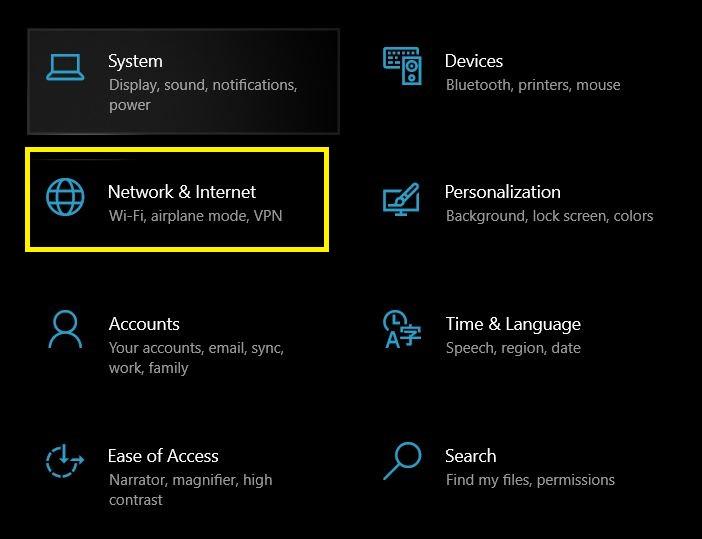
- ‘Advanced network settings’ 에서 ‘Network and Sharing Center’로 이동합니다.
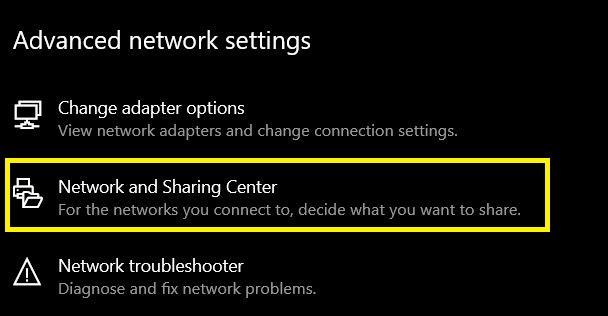
- 왼쪽에서 ‘Change adapter settings’를 클릭합니다.
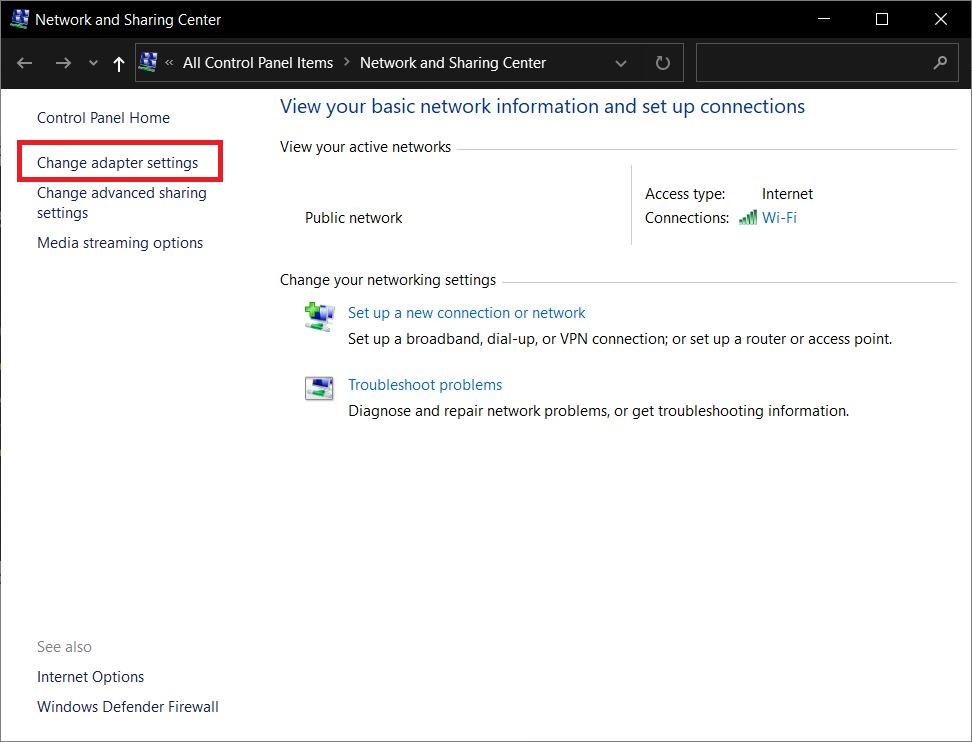
- 활성 연결을 우클릭 → ‘Properties’를 선택합니다.
- ‘Internet Protocol Version 4 (TCP/IPv4)’를 선택하고 ‘Properties’를 클릭합니다.
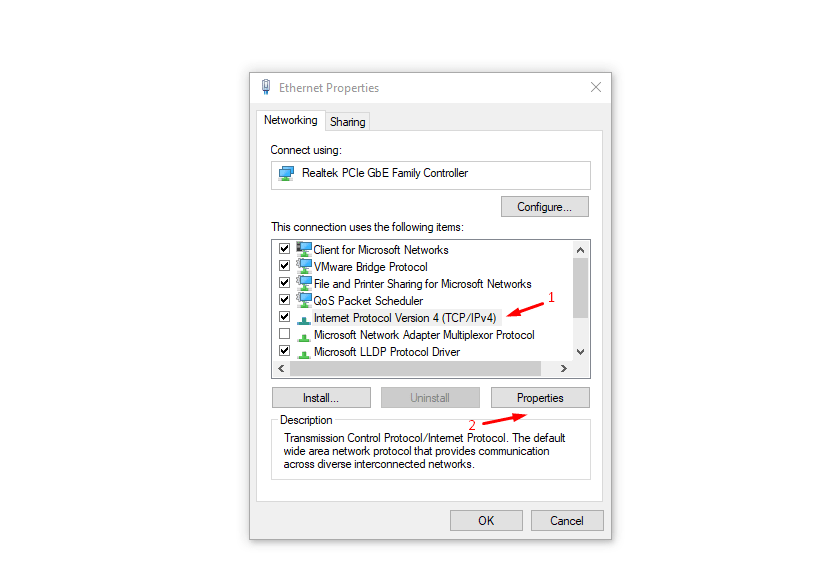
- ‘Obtain DNS server address automatically’ 대신 ‘Use the following DNS server addresses’를 선택하고 원하는 DNS를 입력합니다.
권장 예시:
- Cloudflare: 1.1.1.1 / 1.0.0.1
- Google: 8.8.8.8 / 8.8.4.4
- OpenDNS: 208.67.222.222 / 208.67.220.220
- OK를 눌러 저장 후 접속 속도를 테스트합니다.
Alternative: 운영체제 단위가 아니라 라우터에서 DNS를 설정하면 네트워크에 연결된 모든 기기에 동일한 DNS 정책을 적용할 수 있습니다.
Notes: DNS 변경은 웹사이트 도메인 조회 속도와 일부 연결 신뢰성에 영향을 주지만, 원시적인 다운로드 대역폭 자체를 증가시키진 않습니다. 대신 연결 핸드쉐이크와 첫 연결 시간이 줄어들 수 있습니다.
5. 추가적으로 시도할 조치들 (권장 사항 및 대안)
- 유선(이더넷) 연결 사용: Wi‑Fi 환경에서 신호 간섭 또는 거리 문제로 속도가 떨어질 수 있습니다. 가능하면 유선으로 연결해 테스트하세요.
- 라우터 재시작 및 펌웨어 업데이트: 라우터의 소프트웨어 문제나 메모리 누수로 속도가 저하될 수 있습니다.
- QoS(Quality of Service) 확인: 라우터에서 특정 트래픽(스트리밍, 게임, 토렌트)에 우선순위가 부여되어 있는지 확인하고 필요 시 재구성하세요.
- 백그라운드 앱 종료: 토렌트, 클라우드 백업, 스트리밍 앱 등 네트워크를 많이 쓰는 앱을 종료합니다.
- 다운로드 관리자 사용: 일부 다운로드 매니저는 멀티스레드 분할 다운로드로 더 빠른 실체 속도를 끌어낼 수 있습니다.
- 네트워크 드라이버 업데이트: 오래된 네트워크 드라이버는 성능 저하와 호환성 문제를 유발합니다.
Counterexamples / 실패할 경우:
- ISP가 제공한 회선 속도(계약 대역폭) 자체가 낮으면 위 조치로도 근본적 속도 상승을 기대하기 어렵습니다.
- 물리적 회선 장애(케이블 손상, 외부 장애)나 지역적 네트워크 혼잡은 PC 설정으로 해결되지 않습니다. 이 경우 ISP 점검 요청이 필요합니다.
6. 점검 및 테스트 체크리스트 (역할별)
사용자(일반):
- 다른 기기 연결 상태 확인(대역폭 공유 여부)
- Speedtest로 기준 속도 기록
- 백그라운드 앱 종료
- %temp% 파일 정리 및 DNS flush 수행
시스템 관리자/고급 사용자:
- Delivery Optimization 설정 확인 및 비활성화
- DNS를 라우터 또는 PC 단위로 변경 후 테스트
- 라우터 펌웨어 최신화 및 QoS 정책 점검
- 네트워크 카드 드라이버 업데이트
테스트/수용 기준
- 변경 전 대비 다운로드/업로드 속도 10% 이상 개선 또는 응답 지연(핑) 20% 이하 감소 시 개선으로 판단(정성적 기준)
7. 문제 발생 시 롤백(간단 SOP)
- 변경 전 상태를 기록(스샷 또는 세팅 값 기록).
- 문제가 발생하면 변경한 항목을 역순으로 원상 복구합니다(예: DNS -> Delivery Optimization -> 드라이버).
- 문제 지속 시 시스템 복원 또는 설정 초기화 후 한 단계씩 재적용하며 원인 파악.
8. 의사결정용 간단 흐름도
flowchart TD
A[인터넷 느림 체감] --> B{ISP 점검 완료?}
B -- 아니오 --> C[ISP 고객센터 문의 및 회선검사]
B -- 예 --> D[속도 측정'기록']
D --> E[백그라운드 앱 종료]
E --> F[DNS 캐시 초기화 및 %temp% 정리]
F --> G[Delivery Optimization 끄기]
G --> H{개선됨?}
H -- 예 --> I[유지 및 모니터링]
H -- 아니오 --> J[유선 연결/라우터 점검 및 DNS 변경]
J --> K{개선됨?}
K -- 예 --> I
K -- 아니오 --> L[ISP와 협의 또는 전문가 상담]9. 마무리 팁과 주의사항
- 속도 개선은 한 번에 크게 오르지 않는 경우가 많습니다. 여러 조치를 조합해 점진적으로 테스트하세요.
- 공개 DNS 서비스 사용 시 개인 정보와 관련된 정책을 확인하세요. 일부 서비스는 쿼리 로깅 정책이 다릅니다.
- 보안 소프트웨어(Firewall, Antivirus)의 네트워크 관련 기능이 간혹 다운로드에 영향을 줄 수 있으니 필요 시 일시 비활성화 후 테스트하세요.
자주 묻는 질문(FAQ)
Q: DNS를 바꾸면 실제 다운로드 대역폭이 커지나요? A: DNS 변경은 도메인 조회 속도를 개선해 웹 페이지 응답성과 초기 연결 시간을 줄일 수 있으나, ISP가 제공하는 실제 대역폭 자체를 늘리지는 않습니다.
Q: Delivery Optimization을 끄면 어떤 영향이 있나요? A: 같은 네트워크 또는 인터넷상의 다른 PC로 업데이트 파일을 전송하지 않으므로 대역폭을 절약할 수 있습니다. 단, 업데이트 배포 방식에만 영향을 줍니다.
Q: 와이파이에서 속도가 느린데 유선으로 바꾸면 좋아지나요? A: 일반적으로는 개선됩니다. 무선 간섭, 거리, 신호 강도 문제를 피할 수 있기 때문입니다.
끝맺음 — 요약
Windows 10에서 다운로드 속도가 느릴 때 가장 먼저 할 일은 현재 속도 기록입니다. 그 다음으로는 DNS 캐시 초기화, 임시 파일 정리, Delivery Optimization 비활성화, DNS 변경, 라우터·유선 확인 순으로 원인별로 접근하세요. 이 글의 체크리스트와 흐름도를 따라가면 상당수의 속도 저하 문제를 스스로 해결할 수 있습니다.
감사합니다. 추가로 ‘Windows 10 다운로드 속도 개선’ 관련 질문이 있으면 아래 댓글로 남겨 주세요.



